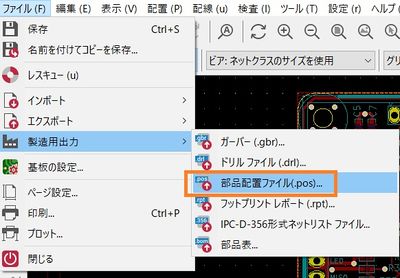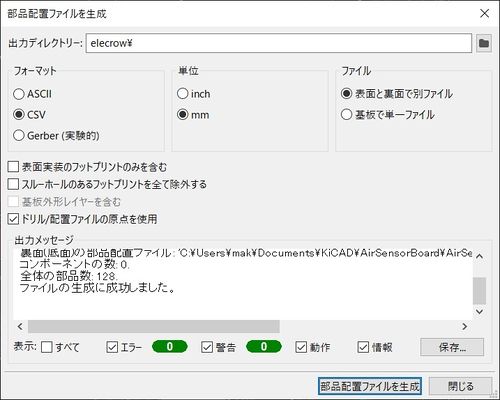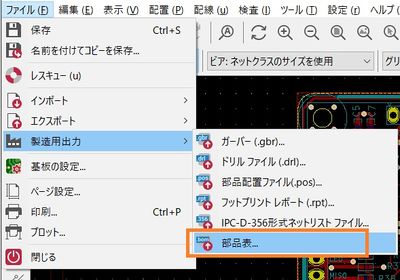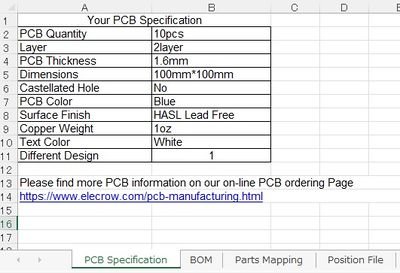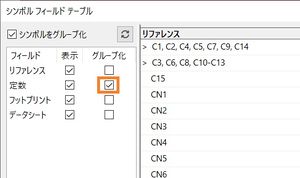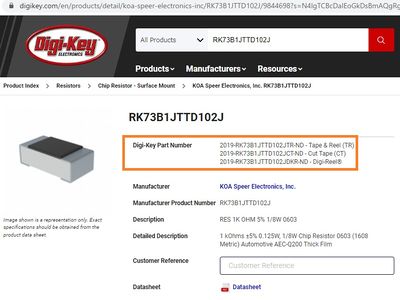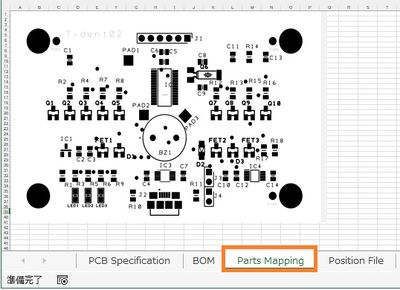PCB実装依頼:Elecrow
前置き
基板実装を依頼するためには、部品を生産場所に届ける必要がありす。
その手段は、いくつかあります。
- 手持ちの部品を送る。
- 部品を手配してもらう。入手先は指定しない。
- 部品入手先の一覧を送り、手配してもらう。
1:通常は実装費が最も安くなりますが、発送手数料が追加になります。余った部品を送り返してもらうか、廃棄するかを決める必要があります。実装機に適した形態かどうか、デジケータでの除湿、酸化の有無、鉛フリーに対してどうか?等、こちら側の確認事項は最も多くなります。
2:新品を依頼するので、実装機の仕様に合った部品になるため、実装の問題はなくなります。しかし、Elecrow等の一部のPCBメーカーは標準部品を在庫していないため、あまり効果がない事もあります。
3:指定した入手先から指定部品を買ってもらう方法です。実装機の仕様に合ったパッケージを指定しないと手実装になる事があります。コストダウンは見込めません。
2と3は購入を依頼するため、購入手数料として部品単価の0.5~1.0倍を請求される事があります。さらに実装費が追加になります。大抵のPCBメーカーでは実装費と購入手数料を分けた見積もりを作らないため、気付かない人が多いかもしれません。
実装依頼の準備
部品実装(PCBA)を依頼するための準備 購入方法 実装業者(Elecrow)に連絡して、実装する部品を購入する方法を決めます。 選択肢①:依頼者が手配してElecrowに送る
選択肢②:Elecrowで購入
①フロー(wave)実装する場合には全ての部品がPbFreeである事が必要です。 ②何を何個どういう形態でどこから購入するかを相談する必要があります。
余った部品をどうするかも決めます。
ただし、購入依頼をする手数料を含めると、部品単価が約1.6倍に増えるので
考慮しておく必要があります。
実装方法 実装方法に合った部品形態にします。 取り付け方法:手挿し/自動実装(SMD/ラジアル)
半田付け方法:フロー(wave)/リフロー
実装業者と相談の上で、工程をイメージして部品を手配します。 ただし、Elecrowは標準でストックしている部品はありません。
(P板/Seeedは標準的なSMD部品を在庫)
実装依頼用データの出力
部品実装(PCBA)の見積依頼書(PCBA-Quotation.xlsx)の作成
見積依頼テンプレート(Template-for-PCBA-Quotation.xlsx)の内容を順に描き込んでいきます。
PCB Specification 1行目は実装枚数、それ以外は試作したPCBのSPECです。 Elecrowで試作したらわかっているはずですが、再度記入します。
PCB Quantity 実装する枚数 Layer PCBの層数 PCB Thickness PCBの厚さ Dimensions PCBの外形寸法 Castellated Hole PCBの基板端の端面スルーホールの有無 有り:Yes/無し:No
PCB Color PCBのレジストの色 Surface Finish PCB製造時の表面処理 HASL 有鉛半田レベラー
HASL Lead Free 鉛フリー半田レベラー
Immersion gold 無電解ニッケル/置換金メッキ
OSP 有機はんだ付け性保存剤
Copper Weight PCBの銅箔厚 1oz t≒35μm
2oz t≒70μm
Text Color PCBのシルクの色 Different Design 実装時の1枚のPCBの中にある割基板の枚数
- 部品は、深圳から購入可能であれば大抵は入手可能なようです。ただし納期は要確認です。。
- ・Digikey/Aliexpress:問題なし。
- ・チップワンストップ:問題なし。※深圳に販売店あり。
- ・RSコンポーネンツ:問題なし。※香港に販売店あり。
データの出力のコツ
BOM(部品表)を出力する時には、下記設定がオススメです。
●回路図エディターでシンボルフィールドエディタ―を表示
●定数でグループ化した表を コピー("CTRL"+"A"、"CTRL"+"C" )BOMにペースト("CTRL"+"V")とやると、ほぼできあがります。
部品番号の付け方
DigiKey/Mouserのように、独自の独自の部品番号を付けている場合には、BOMの最後に赤字で記載してあるように、
部品名の蘭にはメーカーの部品番号ではなく、購入店の部品番号を記載します。
例えばDigiKeyから仕入れる場合、"Digikey Part Number" を記入します。
Parts Mapping(配置図)
Position File 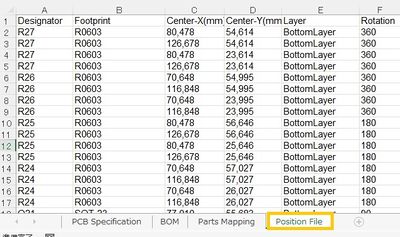
部品配置ファイル(~top-pos.csv / ~bottom-pos.csv)の中の 情報をコピーします。
※Templateでは"Rotation"が 90~360 度になっていますが、KiCADが出力する角度そのままでも問題ないと思います。
発注方法
実装を含む場合にはPCB製造依頼のWEBページ(Elecrow) から依頼できないため、
先にEメールで相談する必要があります。
PCB発注時にここまでの資料ができあがっていれば、おおよそ問題ないと思います。
ただし、まだ見積依頼の段階なので、金額も作業の可否もスケジュールも未定です。